钉钉多维表格设置按条件排序的方法
2024-04-11 08:53:26作者:极光下载站
很多小伙伴在使用钉钉软件对多维表格文档进行编辑的过程中经常会需要对表格文档中的数据进行排序,以便我们更有条理的查看表格数据。在多维表格文档页面中,我们只需要找到工具栏中的排序工具,打开该工具,再打开排序条件选项,接着在下拉列表中选中我们需要的条件,接着点击选择正序排序或是倒序排序,完成设置之后,我们在表格文档中就能看到数据已经完成自动排序了。有的小伙伴可能不清楚具体的操作方法,接下来小编就来和大家分享一下钉钉多维表格设置按条件排序的方法。
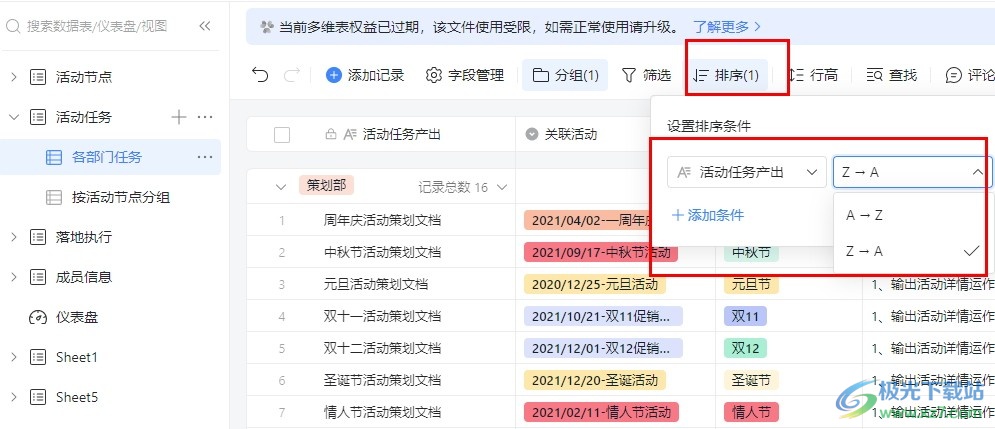
方法步骤
1、第一步,我们先点击打开电脑中的钉钉软件,然后在钉钉页面中点击打开“文档”选项,进入文档页面
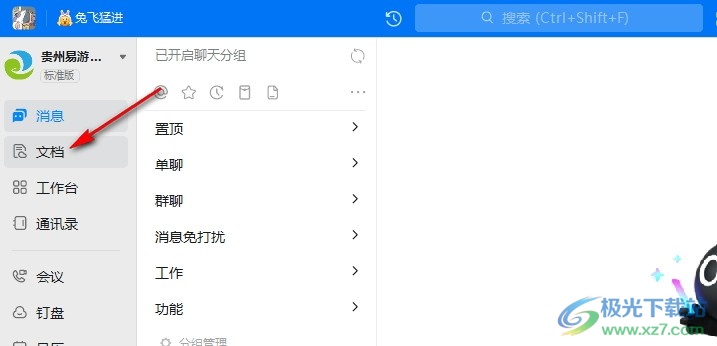
2、第二步,在文档页面中,我们找到一个需要编辑的多维表格文档,直接点击打开该文档进行编辑
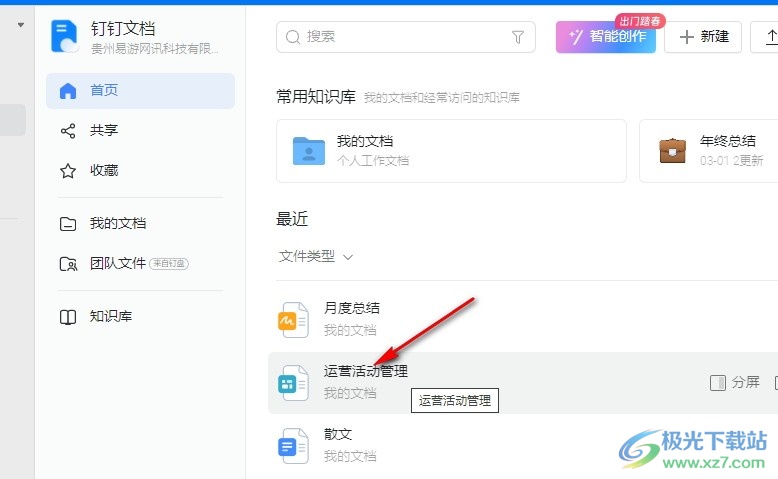
3、第三步,打开多维表格文档之后,我们在多维表格文档页面中先点击打开一个需要排序的表格,然后在工具栏中打开“排序”工具,接着点击“添加条件”选项
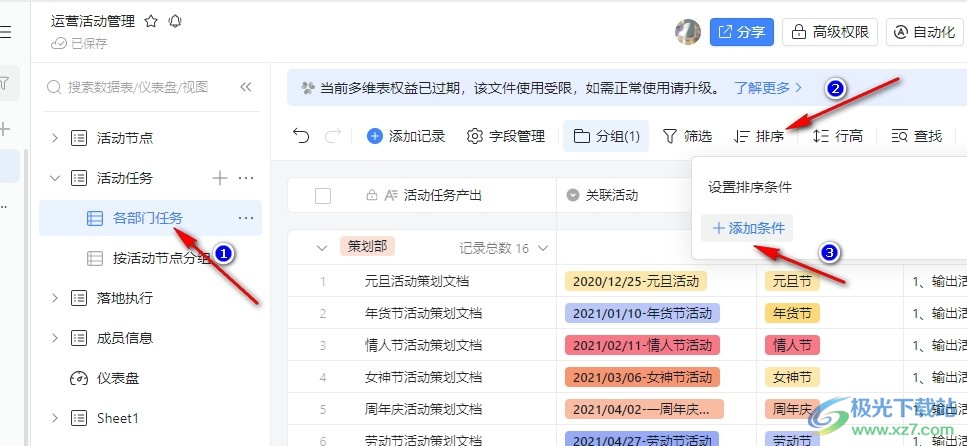
4、第四步,打开“添加条件”选项之后,我们在下拉列表中找到自己需要的排序条件,直接点击选择该条件即可
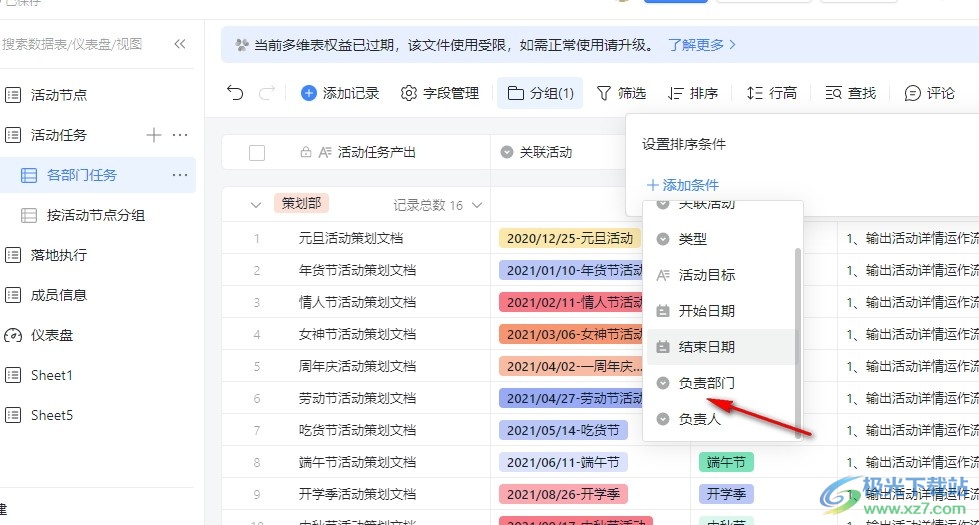
5、第五步,选择好排序条件之后,我们还可以对排序方式,也就是正序或倒序进行选择,选择好之后,我们在表格文档中就能看到完成排序的样式了
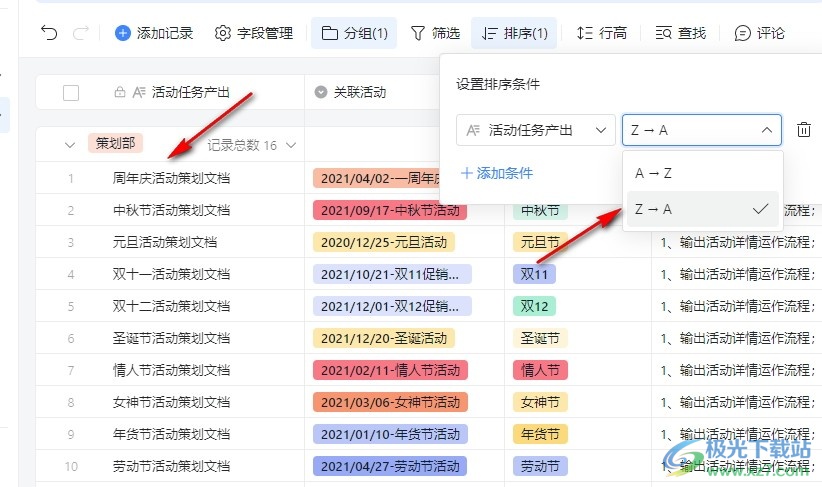
以上就是小编整理总结出的关于钉钉多维表格设置按条件排序的方法,我们在钉钉的多维表格文档编辑页面中打开排序工具,然后点击打开排序条件选项,接着在下拉列表中点击选择自己需要的排序条件,最后选择好正序或倒序进行排序即可,感兴趣的小伙伴快去试试吧。
